Как я использую этот анализатор Wi-Fi для улучшения моего Wi-Fi-соединения
Быстрые ссылки
Краткое содержание
Используйте анализатор WiFi для оптимизации диапазона и частоты сигнала.
Обеспечьте надлежащую мощность сигнала (от -50 до -55 дБм) во всем помещении.
Выбирайте правильные каналы в зависимости от частоты сети для достижения оптимальной производительности.
Покупки нового маршрутизатора Wi-Fi недостаточно для улучшения вашей сети. Чтобы максимально эффективно использовать Wi-Fi, вам необходимо убедиться, что вы получаете лучший диапазон, сигнал и частоту. К счастью, удобное мобильное приложение поможет вам быстро приступить к работе.
Почему я использую анализатор Wi-Fi
Существует множество приложений для сканирования сетей Wi-Fi на ходу, но лишь немногие предоставляют данные, достаточно простые для чтения новичками. Wi-Fi Analyser — это бесплатное приложение для Android с открытым исходным кодом, которое может определять все: от уровня сигнала от конкретной точки доступа до лучших каналов для подключения и даже оценивать, насколько далеко от вас находится точка доступа.
Скачать: Анализатор WiFi для Андроид (Бесплатно)
Приложение разделено на четыре раздела:
Программы для Windows, мобильные приложения, игры - ВСЁ БЕСПЛАТНО, в нашем закрытом телеграмм канале - Подписывайтесь:)
Список точек доступа, а также уровень сигнала
Список всех доступных каналов с присвоенным каждому рейтингом.
График канала
Временной график.
Все данные очень хорошо представлены и их легко понять, если вы потратите несколько минут на чтение документации, представленной на них. Страница репозитория GitHub или Веб-сайт анализатора Wi-Fi.
Это было одно из первых приложений, которые я скачал, когда впервые начал работать со своим Wi-Fi, и с тех пор оно запомнилось мне просто из-за простого в использовании интерфейса, серьезной функциональности и того факта, что, несмотря на будучи бесплатным, в приложении нет рекламы.
Обеспечьте хороший сигнал Wi-Fi и диапазон вещания
Первый шаг к улучшению вашего Wi-Fi-соединения — обеспечить сильный сигнал. Если вы только что настроили маршрутизатор, первое, что вам следует сделать, — это запустить анализатор Wi-Fi и пройтись по дому или офису, чтобы убедиться в правильности сигнала в каждой комнате.
Сигналы Wi-Fi измеряются в децибелах-милливаттах (дБм) и находятся в диапазоне от -30 дБм до -90 дБм. Чем выше число, тем хуже становится ваш сигнал. В идеале вам нужно не более -50–55 дБм.
Если уровень вашего сигнала низкий, рассмотрите возможность использования старого маршрутизатора, который, возможно, валялся у вас в качестве ретранслятора. Вы также можете инвестировать в ячеистую сеть Wi-Fi, чтобы гарантировать, что различные части вашего дома или офиса находятся в зоне действия Wi-Fi.
Используйте правильные каналы Wi-Fi
Каналы Wi-Fi являются важным фактором, гарантирующим максимально эффективное использование сети Wi-Fi.
Используемый вами канал Wi-Fi зависит от используемого диапазона Wi-Fi. Независимо от того, используете ли вы сеть 2,4 ГГц, 5 ГГц или 6 ГГц, цель состоит в том, чтобы использовать наименее перегруженный канал Wi-Fi. Быстрый взгляд на страницу «Рейтинг каналов» в WiFi Analyzer покажет вам рейтинги каждого канала, доступного с вашей точки доступа.
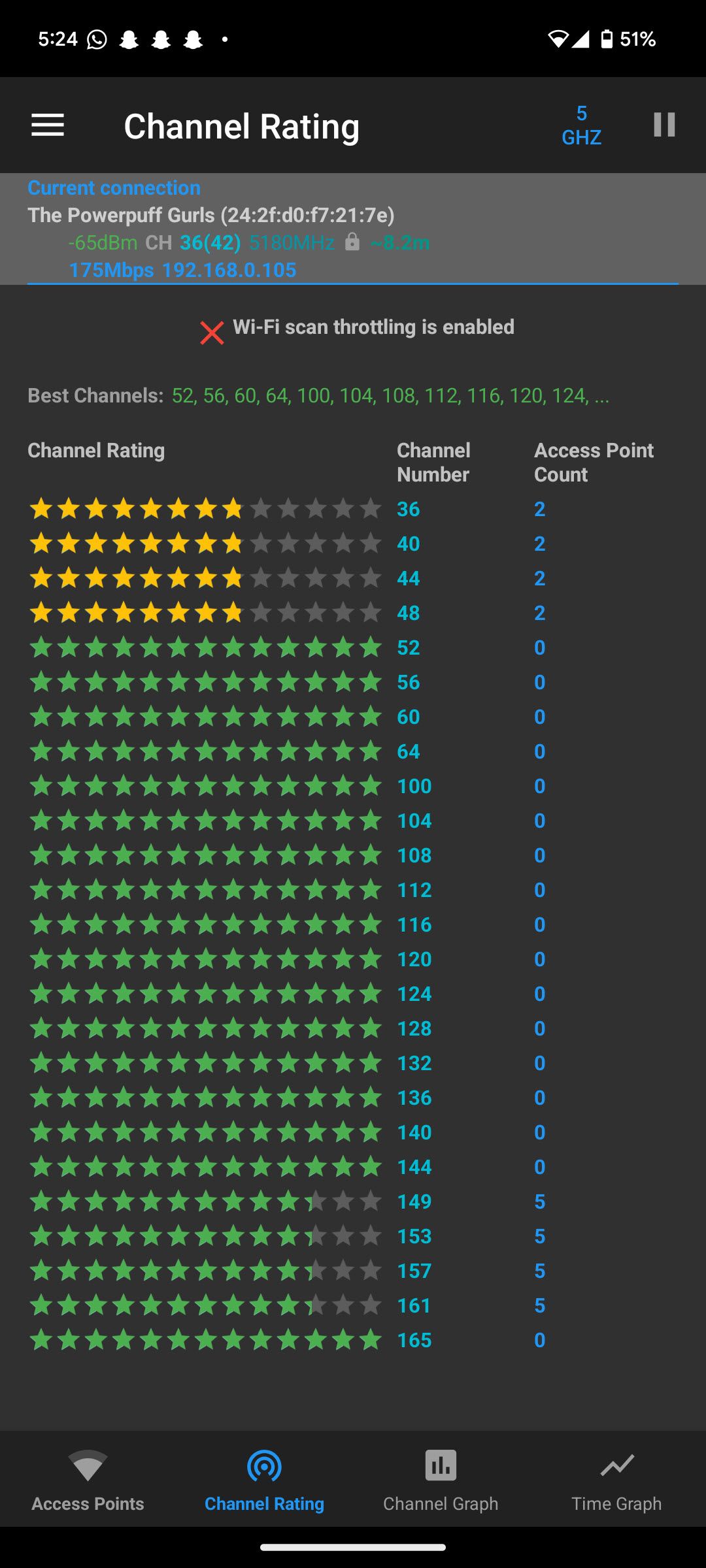
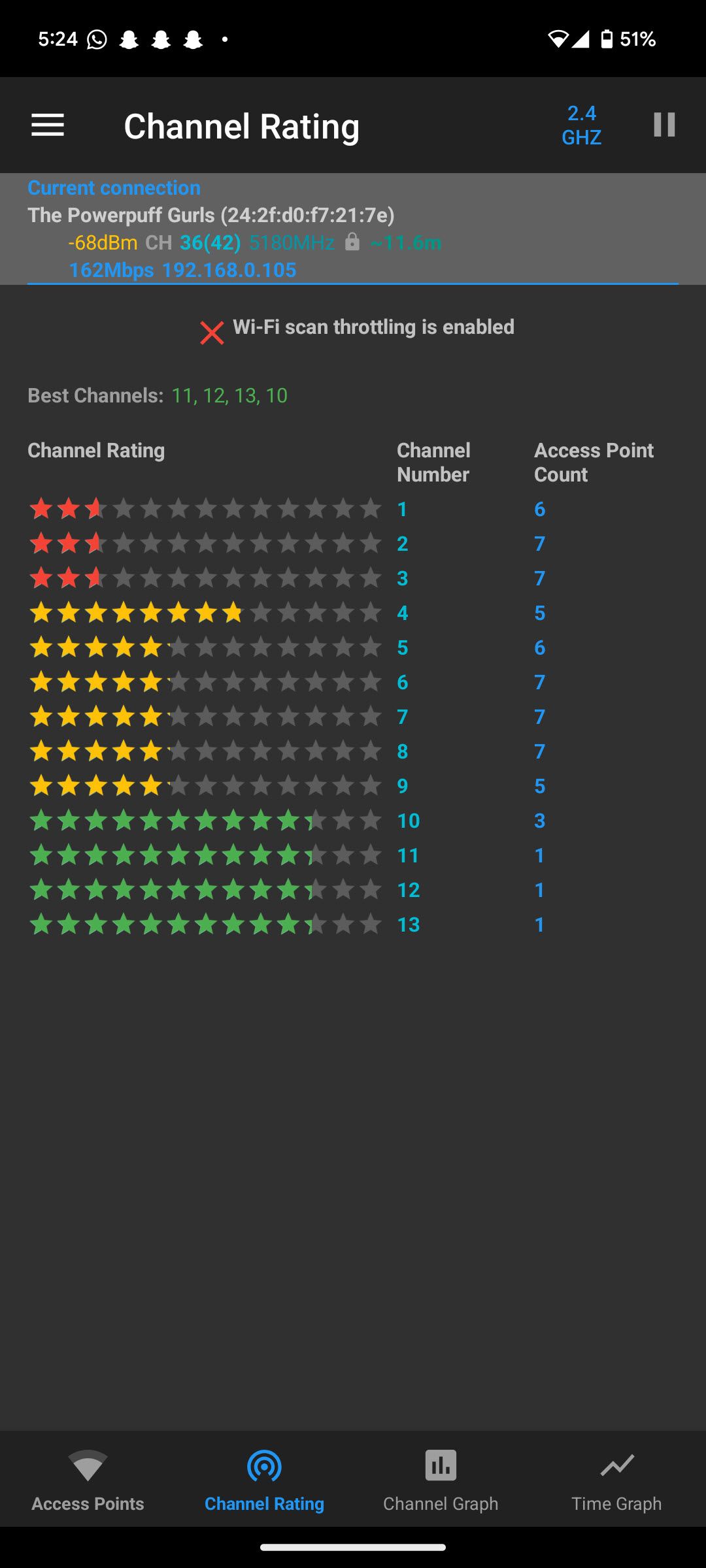
Вообще говоря, каналы 1, 6 и 11 лучше всего подходят, если вы находитесь в сети 2,4 ГГц. Однако это будет зависеть от того, где вы находитесь и с каким уровнем помех сталкивается ваш маршрутизатор, поэтому важно проверить правильные каналы Wi-Fi при настройке сети.
При использовании сети 5 ГГц или 6 ГГц количество доступных каналов увеличивается, а это означает, что вы получаете больше каналов, которые не подвергаются таким большим помехам, и, следовательно, более высокие скорости. Ваш маршрутизатор Wi-Fi автоматически попытается предоставить лучшие каналы для подключения, но он может часто ошибаться, поэтому лучше всего, если вы вручную выберете каналы, которые хотите использовать.
Ширина канала также имеет значение. Если вы находитесь в сети 2,4 ГГц, установите ширину канала на 20 МГц для большей надежности, поскольку частота 40 МГц имеет тенденцию улавливать много помех. В сетях с частотой 5 ГГц или выше вы можете увеличить ширину канала до 40 МГц без особых помех. Ширина канала 80 МГц и 160 МГц может обеспечить более высокую скорость, но также будет улавливать больше помех, что влияет на надежность вашей сети.
Диапазон Wi-Fi имеет значение
И последнее, но не менее важное: частота (диапазон) Wi-Fi, который вы используете, имеет большое значение. С точки зрения дальности лучше всего подходит частота 2,4 ГГц. Однако он также получает больше всего помех от чего-либо, включая, помимо прочего, другие маршрутизаторы поблизости, любые установленные вами повторители Wi-Fi, микроволновые печи и даже радионяни.
Диапазоны 5 ГГц и 6 ГГц работают лучше, поскольку они используют каналы, не используемые другими устройствами и всем остальным, что использует беспроводную связь. Они по-прежнему чувствительны к помехам, но гораздо меньше, чем в диапазоне 2,4 ГГц. Итак, если ваш маршрутизатор их не поддерживает, вам следует подумать о покупке нового маршрутизатора с этими важными функциями.

Ваш выбор диапазона также будет зависеть от желаемого диапазона. Более широкая ширина канала, предлагаемая диапазонами 5 ГГц и 6 ГГц, не работает хорошо на больших диапазонах. Итак, если основной маршрутизатор установлен далеко от вашего стола, вам придется либо использовать ретранслятор, либо ячеистую сеть, либо старый добрый Ethernet-кабель, что по-прежнему является лучшим способом подключения. получите самое быстрое и стабильное соединение с Интернетом.
В целом, после небольшой настройки и исследования, вы можете оптимизировать свою сеть Wi-Fi для своего конкретного окружения, чтобы максимально эффективно использовать пропускную способность Интернета и повысить эффективность своей сети Wi-Fi — без дополнительных затрат.
